Überwachen von Lizenzen und Nutzung für Secure Private Access
Lizenzzuweisung
Eine Lizenz wird zugewiesen, wenn ein eindeutiger Benutzer zum ersten Mal eine SaaS-App oder TCP und UDP-Apps startet.
Zusammenfassung zur Lizenzierung
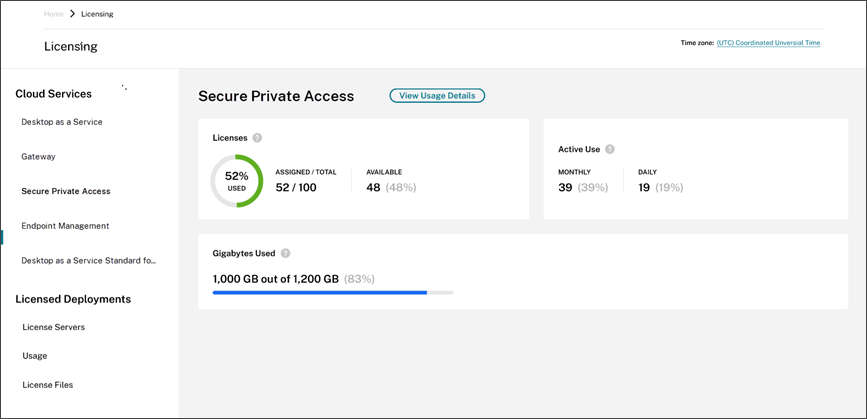
Die Lizenzübersicht enthält die folgenden Informationen:
- Prozentsatz der insgesamt erworbenen Lizenzen, die zugewiesen sind.
- Wenn sich der Prozentsatz 100 % nähert, wechselt der Prozentsatz von grün zu gelb. Wenn der Prozentsatz 100 % überschreitet, wird der Prozentsatz rot angezeigt.
- Das Verhältnis zugewiesener zu erworbenen Lizenzen und die Anzahl der Lizenzen, die für die Zuweisung verfügbar sind.
- Statistik der aktiven Nutzung pro Monat und Tag:
- “Monatliche aktive Nutzung” bezieht sich auf die Anzahl einzelner Benutzer, die den Service in den letzten 30 Tagen genutzt haben.
- “Tägliche aktive Nutzung” bezieht sich auf die Anzahl einzelner Benutzer, die den Service in den letzten 24 Stunden genutzt haben.
- Die Menge der genutzten Bandbreite aus der Gesamtbandbreite für alle Abonnements.
- Die verbleibende Zeit bis zum Ablauf des Cloudserviceabonnements. Wenn das Abonnement innerhalb der nächsten 90 Tage abläuft, wird eine Warnmeldung angezeigt.
Genutzte Lizenzen und Bandbreite
Bei Secure Private Access Advanced-Abonnements hat jeder Benutzer 5 GB Bandbreite pro Monat (60 GB pro Benutzer und Jahr). Bei Secure Private Access Standard-Abonnements hat jeder Benutzer 1 GB Bandbreite pro Monat (12 GB pro Benutzer und Jahr). Diese Bandbreite wird für die Lizenzen und den Abonnementzeitraum gebündelt.
Wenn Sie beispielsweise 100 Lizenzen für drei Jahre kaufen, erhalten Sie eine Gesamtbandbreite von 18000 GB (6000 GB pro Jahr für drei Jahre). Die Bandbreite wird für den Zeitraum von drei Jahren auf alle lizenzierten Benutzer verteilt. Wenn Sie zusätzliche Abonnements erwerben, zeigt Citrix Cloud die Gesamtzahl der Lizenzen und Bandbreite für alle Abonnements an.
Während des Abonnementzeitraums nicht genutzte Bandbreite wird bei Verlängerung in Citrix Cloud nicht übertragen. Wenn Sie bei Ablauf des Abonnements mehr als die gekaufte Bandbreite genutzt haben, bleibt die verfügbare Bandbreite bei null, wenn Sie das Abonnement verlängern.
Bei mehreren Abonnements mit überlappenden Fristen wird die einem Abonnement zugeordnete Bandbreite aus der Lizenzierung entfernt, wenn dieses abläuft. Wenn Sie beispielsweise zwei Abonnements erwerben, zeigt Citrix Cloud die Gesamtlizenzen und die Gesamtbandbreite für beide Abonnements an. Wenn das erste Abonnement abläuft, zeigt Citrix Cloud nur die Bandbreite an, die mit dem nicht abgelaufenen Abonnement verknüpft ist.
Nutzungstrends
Klicken Sie für eine detaillierte Ansicht Ihrer Bandbreitennutzung und Lizenzen auf Nutzungsdetails anzeigen.
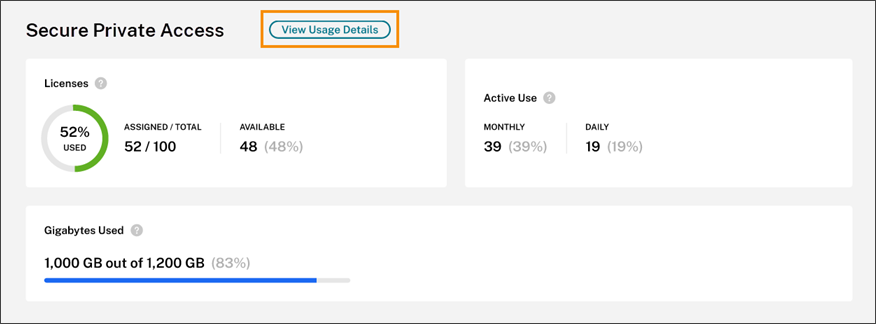
Citrix Cloud zeigt eine Aufschlüsselung des Bandbreitenverbrauchs basierend auf der Art der Apps, auf die Benutzer zugreifen können, an.
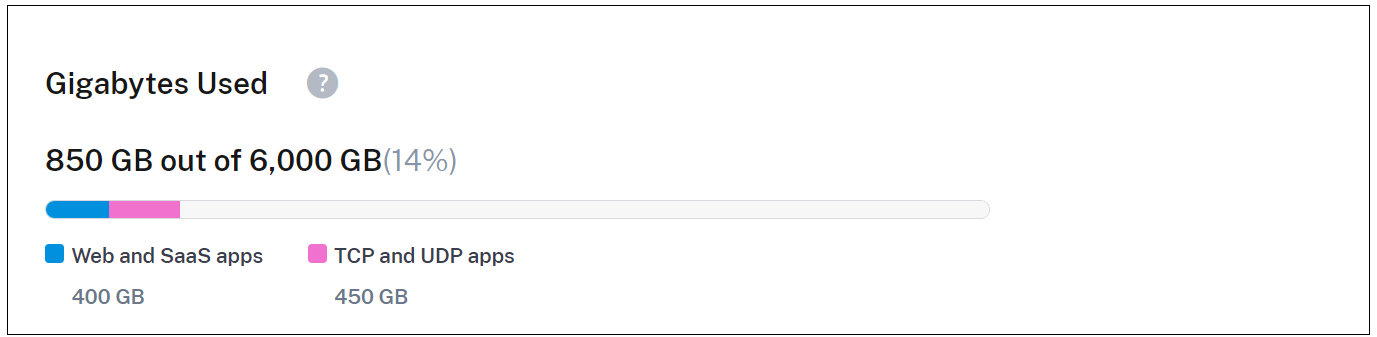
Sie sehen außerdem eine Aufschlüsselung der Nutzungstrends sowie einzelne Benutzer, die Cloudservicelizenzen und Bandbreite verwenden.
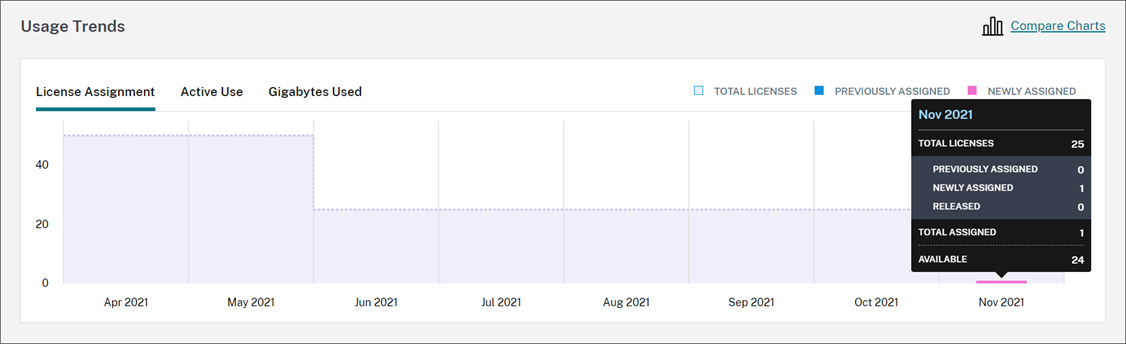
Diese Aufschlüsselung unter Nutzungstrends zeigt Ihnen folgende Informationen:
- Auf der Registerkarte Lizenzzuweisung:
- Gesamtlizenzen: Alle Ihre erworbenen Lizenzen für den Cloudservice für alle Bereiche.
- Zuvor zugewiesen: Die Cloudservicelizenzen, die bereits zu Beginn eines jeden Monats zugewiesen waren. Wenn einem Benutzer beispielsweise im Juli eine Lizenz zugewiesen wird, zählt Citrix Cloud diese Zuweisung unter “Zuvor zugewiesen” für August mit.
- Neu zugewiesen: Die Anzahl der Lizenzen, die pro Monat zugewiesen wurden. Beispielsweise greifen Sie im Juli das erste Mal auf den Cloudservice zu und es wird Ihnen eine Lizenz zugewiesen. Citrix Cloud zählt diese Lizenz unter den neu zugewiesenen Lizenzen für Juli.
- Auf der Registerkarte Aktive Nutzung: Trends der täglichen und monatlichen aktiven Nutzung im vorangegangenen Kalendermonat bzw. Kalenderjahr.
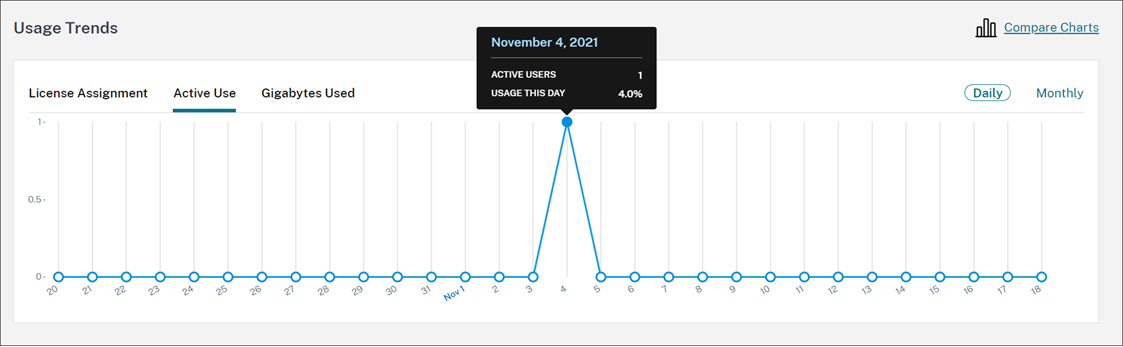
-
Auf der Registerkarte Verwendete Gigabytes: Die Menge der genutzten Bandbreite aus der gesamten verfügbaren Bandbreite. Es werden Informationen zur Nutzung pro Benutzer und pro Anwendung (Web- und SaaS-Apps sowie TCP- und UDP-Apps) angezeigt.

Wählen Sie Diagramme vergleichen aus, um Lizenzzuweisung, aktive Nutzung und Trends der Bandbreitennutzung zu vergleichen.
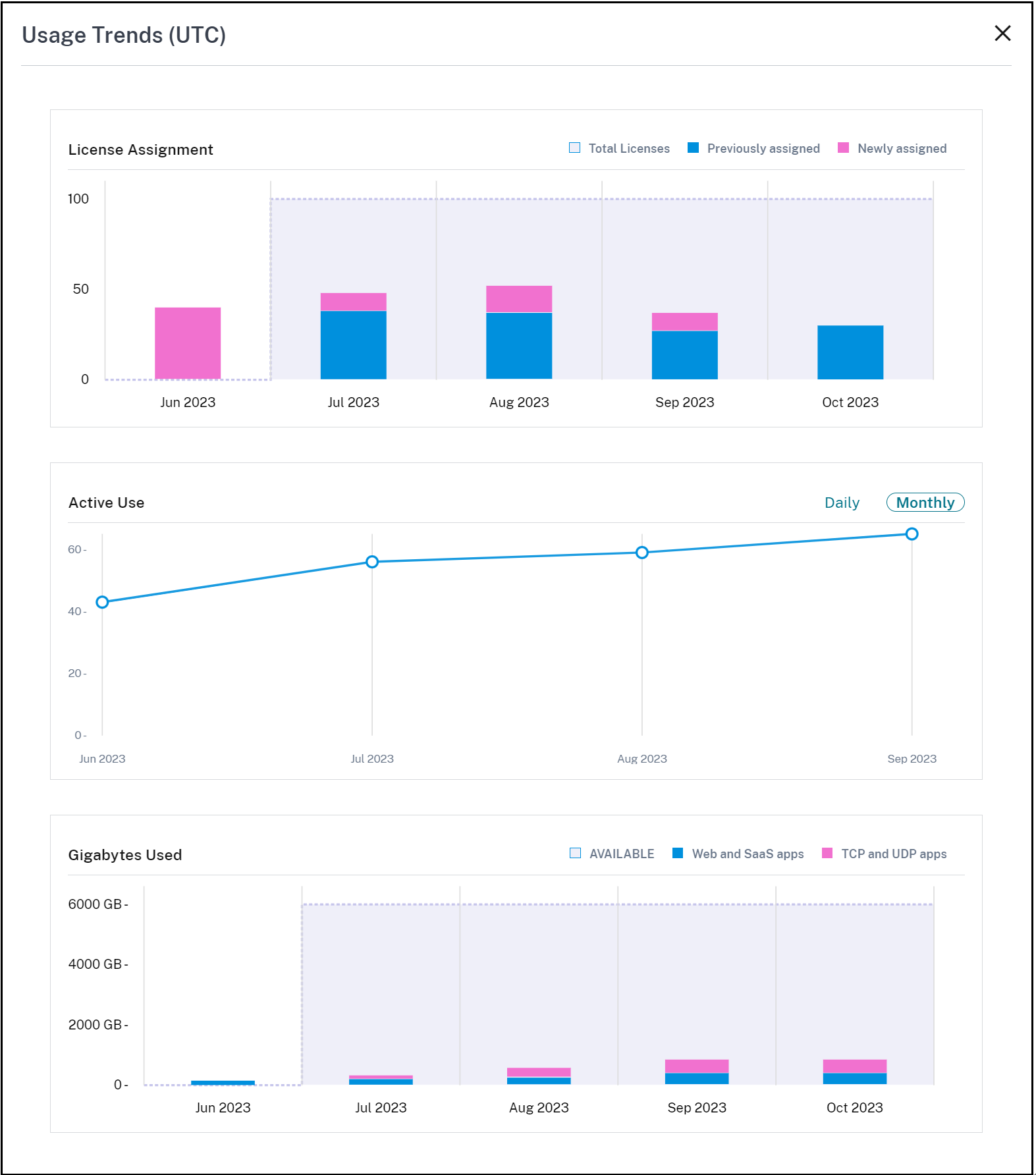
Hinweis:
Nutzungstrends werden kumulativ für die Dauer der aktuellen Abonnementlaufzeit dargestellt. Wenn Sie das Abonnement verlängern, werden die Nutzungstrends zu Beginn der neuen Abonnementlaufzeit zurückgesetzt.
Lizenzaktivität
Im Abschnitt Lizenzaktivität werden außerdem folgende Informationen angezeigt:
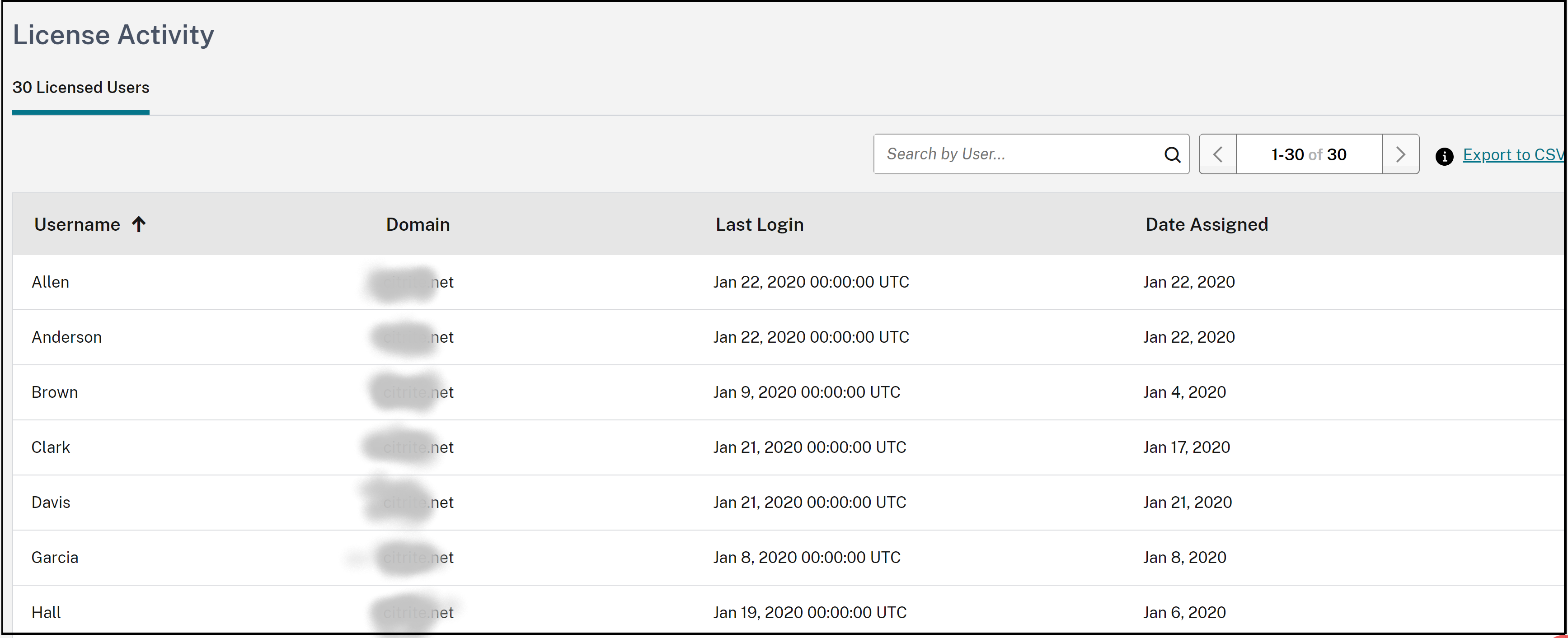
- Liste der einzelnen Benutzer, denen Lizenzen zugewiesen sind.
- Die Domäne, zu der der Benutzer gehört.
- Das Datum, an dem der Benutzer den Dienst zuletzt genutzt hat.
- Das Datum, an dem Benutzern eine Lizenz zugewiesen wurde.
Freigeben zugewiesener Lizenzen
Citrix Cloud gibt automatisch Lizenzen frei, wenn Sie den Service in den letzten 30 Tagen nicht genutzt haben. Der Citrix Administrator muss nichts unternehmen, um die Lizenzen freizugeben.
Nach dem Freigeben einer Lizenz erhöht sich die Anzahl der verfügbaren Lizenzen und die Anzahl der zugewiesenen Lizenzen nimmt entsprechend ab. Nach der Freigabe einer Lizenz können Sie eine neue Lizenz erhalten, indem Sie sich anmelden und den Cloudservice verwenden.